
Оглавление:
- Автор John Day [email protected].
- Public 2024-01-30 11:52.
- Последнее изменение 2025-06-01 06:10.



Помните дни, когда вы сидели и слушали сигналы времени WWV на своем коротковолновом радио (отметьте, отметьте, отметьте… Время будет звучать при звуковом сигнале…)?
(Слушайте на YouTube выше)
Ой! Вы пропустили это? Теперь вы можете (заново) испытать эти моменты и иметь свои собственные часы WWV, без коротковолнового радио и без подключения к Интернету. Разве ты не этого всегда хотел?
На самом деле, это проект, который поможет вам показать, как подключить крошечный OLED-экран, часы реального времени (RTC) и аудиоусилитель к одному Raspberry Pi Zero! И все это с бонусом в виде возможности слушать «сигналы времени» WWV в любое время.
В отличие от настоящего WWV, звуковые сигналы времени, а также, по общему признанию, крошечный дисплей часов будут иметь отклонение только примерно до одной секунды в день с использованием типичного недорогого модуля RTC. Вы можете улучшить это, используя более качественный (более дорогой) RTC или просто оставив Raspberry Pi подключенным к Интернету, но это никогда не заменит атомные часы реального WWV. (См. Точное время в статьях о Raspberry Pi, таких как
В противном случае для большинства применений, вероятно, будет достаточно точности. Большинство применений? Что ж, помимо того, что я заснул под гудящий звук WWV, я использовал коротковолновую радиоверсию для отметки времени астрономических наблюдений; Используя магнитофон (помните их?), я записывал наблюдения за метеорами, лунные затмения * или другие события, которые я видел, с сигналами времени WWV на заднем плане. "Отметка!" Затем запись может быть расшифрована с наблюдениями и отметками времени, не выходя из дома.
Тем, кто испытывает такую ностальгию, обязательно откопайте старый транзисторный радиоприемник (и помните его?), Чтобы использовать его в качестве футляра для своего проекта. Обратите внимание, что корпус должен быть достаточно большим для установки аккумулятора, если вам нужна портативность!
Программа «WWV», написанная на Python, отображает время и воспроизводит соответствующий звук. Часы Raspberry Pi и RTC будут повторно синхронизироваться с серверами протокола сетевого времени (NTP) при каждом подключении к Интернету. (В любое время, когда он находится в пределах досягаемости вашего Wi-Fi, если вы используете Raspberry Zero W.)
Шаг 1. Детали оборудования
• Raspberry Pi Zero W
• 0,91-дюймовый дисплей MakerFocus I2C SSD1306 OLED-дисплей Amazon https://a.co/d/ioakKen (или другой OLED-дисплей SSD1306 128x32)
• Модуль часов реального времени (RTC) PCF8523
• Разъем усилителя I2S 3 Вт класса D - MAX98357A
• Маленький динамик (я спас 2-дюймовый динамик из старых динамиков ПК)
• Макетная плата, соединительный кабель Pi / разъем к макетной плате, провод
• Дополнительно: аккумулятор 5 В на 1 ампер (используется для зарядки мобильного телефона), например портативное зарядное устройство Anker PowerCore 5000 https://www.adafruit.com/?q=PCF8523 В качестве альтернативы вы можете использовать аккумулятор LiPo + преобразователь / зарядное устройство 5 В https: / /www.adafruit.com/?q=PCF8523 https://www.adafruit.com/product/2465 Или источник питания 5 В, 2 ампера для домашнего использования.
• Батарея CR1220 для RTC
• Корпус - старый транзисторный магнитол
Шаг 2: Настройка ОС Raspbian
Установите Raspbian Stretch Lite на SD-карту объемом 4 ГБ или больше. (шаги ниже)
- Если вы еще этого не сделали, установите версию Raspbian Lite на карту microSD объемом 4 ГБ или больше. Вам НЕ нужна версия с графическим интерфейсом, поскольку в этом проекте не используется монитор или клавиатура.
- Вам нужно будет получить доступ к Raspberry удаленно через SSH. В Windows вы можете использовать терминальную программу PUTTY SSH. На Mac просто откройте окно командного терминала.
Знаете ли вы, что если вы устанавливаете Raspbian на SD-карту с помощью ПК, вы можете создать на карте два файла для настройки доступа Wi-Fi и SSH, прежде чем загружать его на Raspberry?
Для этого предположим, что ваша SD-карта в настоящее время смонтирована как K: на вашем ПК:
1) Установите последний образ Raspbian Lite на SD.
2) С помощью блокнота создайте файл с именем «ssh» и используйте команду «Сохранить как« все файлы »в K: / ssh. Файл может содержать что угодно. Важно имя файла. НЕ ДОЛЖЕН быть «ssh.txt» !!!
3) С помощью блокнота создайте второй файл с именем «wpa_supplicant.conf» со следующим:
ctrl_interface = DIR = / var / run / wpa_supplicant GROUP = netdevupdate_config = 1
network = {
ssid = "mySSID" psk = "mypassword" key_mgmt = WPA-PSK}
Используйте «Сохранить как все файлы» в K: / wpa_supplicant.conf Опять же, не позволяйте Блокноте изменить его на «wpa_supplicant.conf.txt» !!
Когда вы загружаете Raspberry в первый раз, Raspbian будет искать их и подключаться к вашему Wi-Fi. Однако вам, вероятно, придется поискать IP-адрес на своем маршрутизаторе, поскольку он назначается автоматически.
3. Вставьте карту microSD в Pi и подключите питание. Загрузка займет несколько минут.
4. Чтобы удаленно войти в Raspberry Pi, вам нужно будет узнать его IP-адрес. Ты можешь попробовать:
$ ssh [email protected] (Или из Putty введите имя хоста [email protected]
Примечание. Если это не удается, вам нужно будет проверить, отображает ли ваш маршрутизатор IP-адреса ваших локальных устройств. Пример: ssh [email protected]. X. X
Пароль по умолчанию - «малиновый».
Шаг 3. Обновите и настройте ОС


После загрузки и входа в систему начните с обновления ОС вашего Pi, измените пароль «pi» и включите интерфейс I2C:
sudo apt-get update
sudo apt-get upgrade
sudo raspi-config
Выбирать:
Сменить пароль пользователя
Параметры интерфейса -> Включить I2C -> Да
Обязательно оставьте языковой стандарт и часовой пояс (UTC) без изменений.
Выберите ФИНИШ
Обратите внимание, что WWV работает по времени UTC, а не по местному времени.
Вы можете дождаться перезагрузки после следующей установки программного обеспечения.
Шаг 4: Установка программного обеспечения RaspiWWW
cd / home / pisudo apt install -y git git clone https://github.com/rgrokett/RaspiWWV.git sudo shutdown now
Перед тем, как попробовать программное обеспечение, выключите питание и отключите Pi, чтобы выполнить проводку.
Рекомендуемые:
Как создавать достойную музыку в цифровом формате: 4 шага

Как создавать достойную музыку в цифровом формате: когда вы записываете музыку на компьютерном устройстве (iPad, iPhone, MacBook, ноутбук, компьютер и т. Д.), Нужно учитывать несколько вещей. Во-первых, нужно выбрать D.A.W. (Также известная как цифровая звуковая рабочая станция) для создания или создания музыки
Сделайте композицию MP3 «Метроном» в формате Chi Running: 6 шагов (с изображениями)

Сделайте MP3-трек «Метроном» для бега с использованием ци. Прямо перед тем, как я начал бегать в Vibram Five Fingers в прошлом году, я также прочитал о методе «бег с ци», разработанном Дэнни Дрейером, чтобы я мог регулировать свой стиль бега. Я быстро понял, что мне бы пригодился еще один механизм - метроном, но
Как получить песни и другие материалы с DVD в формате MP3: 4 шага

Как получить песни или другой материал с DVD в формате MP3: если у вас есть DualDisc с песнями, которые вы хотите слушать на Ipod, или обычный DVD с возможно треком с комментариями, который вы хотите прослушать Ipod, прочтите остальную часть этого, чтобы сделать это. Необходимые предметы - компьютер, руки, мозг, DVD, iPod
Отредактированные рисунки, сохраненные в формате JPEG: 6 шагов
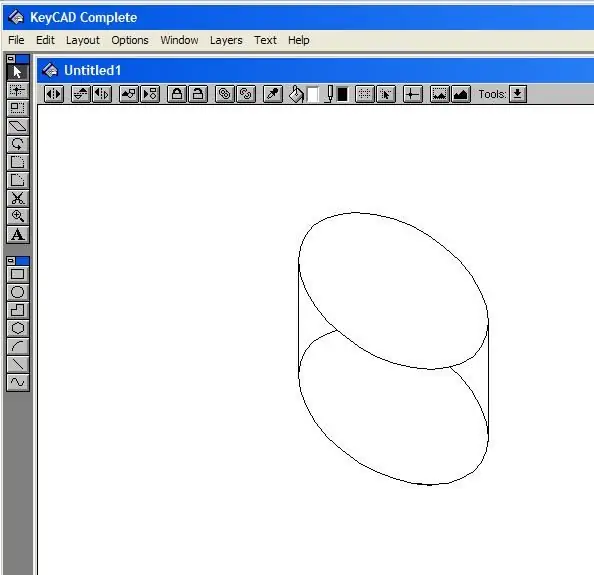
Отредактированные рисунки, сохраненные в формате JPEG: у меня есть старая недорогая программа САПР, которая делает некоторые приятные вещи, но не может сохранять в формате, который я могу загрузить с помощью своих инструкций. Это руководство расскажет, как преобразовать рисунки из любой графической программы в формат JPEG. На фото вы
Счет и уравнение в двоичном формате: 6 шагов

Подсчет и приравнивание в двоичном формате: дайте общее описание инструкции, это моя вторая двоичная инструкция. Это входит в математические уравнения, выполненные в двоичном формате. в разделе 1 показано, как считать двоичные файлы руками, а в разделе 2 - в письменной форме. Просто примечание, а
